- Mwandishi Abigail Brown [email protected].
- Public 2023-12-17 07:02.
- Mwisho uliobadilishwa 2025-01-24 12:26.
Unachotakiwa Kujua
- Windows: Fungua dirisha la Kichunguzi cha Faili. Chagua folda ya Vipakuliwa. Angazia faili unazotaka kufuta. Bofya kulia na uchague Futa.
- macOS: Fungua Kitafutaji na uchague Vipakuliwa (chini ya Vipendwa). Angazia faili ili kuondoa, kisha uchague Faili > Hamisha hadi kwenye Tupio.
- Android: Fungua kivinjari cha Chrome, gusa kitufe cha menyu. Chagua Vipakuliwa. Karibu na kipengee unachotaka kufuta, chagua kitufe cha menyu > Futa.
Kila wakati unapopakua faili kupitia kivinjari, huhifadhiwa kwenye diski kuu ya kifaa chako na kubaki humo hata baada ya kutohitajika tena. Baada ya muda, vipakuliwa hivi huchukua nafasi ya diski kuu. Hivi ndivyo jinsi ya kuondoa vipakuliwa hivyo kutoka eneo chaguomsingi la upakuaji kwenye mfumo wowote wa uendeshaji.
Jinsi ya Kufuta Vipakuliwa katika Windows
Kufikia File Explorer hukuwezesha kuondoa faili zilizopakuliwa.
-
Fungua dirisha jipya la Kuchunguza Faili.

Image -
Chagua folda ya Vipakuliwa, mara nyingi hupatikana kwenye kidirisha cha menyu ya kushoto chini ya Kompyuta Hii, Ufikiaji Haraka, au zote mbili. Ikiwa huoni chaguo hilo, huenda ukahitaji kuelekeza hadi kwa C:\Watumiaji\ jina la mtumiaji Vipakuliwa wewe mwenyewe.

Image Katika njia hiyo, C: ni herufi ya hifadhi iliyo na usakinishaji wako wa Windows, na jina la mtumiaji ni jina lako la mtumiaji kwenye Kompyuta yako.
-
Orodha ya faili na folda zilizopakuliwa inaonekana. Chagua moja au zaidi ambayo ungependa kufuta na ubofye kulia.

Image Njia ya haraka ya kuchagua faili zote katika folda ya upakuaji ni kubofya faili moja kisha utumie njia ya mkato ya kibodi Ctrl+ A. Hiyo inaangazia faili na folda zote kwenye folda ya Upakuaji. Kisha, unaweza kufuta faili zote kwa wakati mmoja.
-
Katika menyu ya muktadha inayoonekana, bofya Futa.
Njia zingine za kufuta faili na folda hizi ni kubonyeza kitufe cha Futa kwenye kibodi baada ya kuchagua faili au kuchagua Futa Chaguokutoka kwa menyu ya Faili.

Image - Kidirisha cha onyo kinaweza kuonekana, kikiuliza kama una uhakika ungependa kuhamishia vipakuliwa hivi kwenye Recycle Bin. Bofya Ndiyo ili kuendelea.
- Vipakuliwa huwekwa kwenye Recycle Bin lakini bado viko kwenye diski kuu. Kwa hivyo, hujafuta nafasi yoyote mpya ya hifadhi hadi uondoe Recycle Bin.
Jinsi ya Kufuta Vipakuliwa kwenye macOS
Programu ya Finder inaweza kukusaidia kutafuta vipakuliwa vya kufuta.
-
Zindua programu ya Finder kupitia aikoni ya uso wa tabasamu inayopatikana katika kona ya chini kushoto ya skrini, ndani ya MacOS Dock.

Image -
Dirisha jipya la Kipataji linaonekana. Bofya Vipakuliwa, iliyo katika kidirisha cha menyu ya kushoto chini ya kichwa cha Vipendwa.

Image - Faili ulizopakua hadi mahali chaguomsingi huonekana kwenye folda hii. Chagua faili moja au zaidi ili kufuta.
- Buruta faili mwenyewe hadi kwenye Tupio, iliyoko kwenye kona ya chini kulia ya skrini, au chagua Faili >Hamishia kwenye Tupio kutoka kwenye menyu ya Kipata . Unaweza pia kutumia njia ya mkato ya kibodi ya Amri +Futa ili kuhamisha vipakuliwa hivi hadi kwenye Tupio.
-
Vipakuliwa vinahamishwa hadi kwenye Tupio lakini bado vipo kwenye diski kuu. Ili kuondoa faili kabisa, chagua Finder kutoka kwenye menyu iliyo juu ya skrini na ubofye Tupa Tupio wakati menyu kunjuzi inaonekana. Unaweza pia kutumia Amri+ Shift+ Futa njia ya mkato ya kibodi kufuta faili zote kwenye Tupio. pipa.
Kuchukua hatua hii kufuta faili zote zilizo kwenye Tupio la MacOS, sio tu vipakuliwa vya hivi majuzi. Huwezi kurejesha hizi baada ya ukweli, kwa hivyo hakikisha kuwa hakuna chochote muhimu kwenye Tupio kabla ya kuendelea.
- Ujumbe wa onyo unatokea, ukiuliza kama una uhakika ungependa kufuta vipengee vyote kwenye Tupio kabisa. Chagua Safisha Tupio ili kuendelea.
Jinsi ya Kufuta Vipakuliwa kwenye Android
Kwenye matoleo mapya zaidi ya Android, unaweza kufuta vipakuliwa kutoka kwa kivinjari cha Chrome, vilivyosakinishwa kwa chaguomsingi katika mfumo wa uendeshaji wa Google.
-
Fungua kivinjari cha Chrome.
Ikiwa una toleo la awali la Android, huenda ukahitaji kufungua kivinjari cha hisa badala yake. Matoleo haya pia yana aikoni ya Vipakuliwa katika kikundi cha msingi cha programu. Ikiwa simu au kompyuta yako kibao ina chaguo hili, unaweza kupata na kuondoa faili zilizopakuliwa hapo pia.
-
Gonga kitufe cha menyu, kilicho katika kona ya juu kulia na kuwakilishwa na nukta tatu zilizopangiliwa wima.
- Menyu kunjuzi inapoonekana, chagua Vipakuliwa.
-
Orodha ya faili zilizopakuliwa awali inaonekana chini ya kichwa Faili Zangu. Teua kitufe cha menyu kilicho upande wa kulia wa faili unayotaka kufuta, kikiwakilishwa na nukta tatu zilizopangiliwa wima. Wakati menyu ibukizi inaonekana, gusa Futa.

Image - Rudia kitendo hiki kwa kila upakuaji unaotaka kufuta.
Jinsi ya Kufuta Vipakuliwa katika iOS
Tofauti na mifumo mingine ya uendeshaji katika mafunzo haya, iOS haitoi eneo moja ambapo faili zilizopakuliwa zinaweza kufikiwa na kufutwa. Hata hivyo, kuna njia za kupata nafasi kwenye iPad, iPhone, au iPod touch yako kwa kuondoa picha, video, faili za sauti kama vile muziki na podikasti, pamoja na hati.
Kulingana na mipangilio, baadhi ya faili hizi zinaweza kuhifadhiwa katika iCloud pekee na si kwenye kifaa chako, kwa hivyo kuziondoa hakutafuta nafasi yoyote ya kuhifadhi. Ili kuangalia nafasi inayopatikana ya kuhifadhi kabla na baada ya kufuta kipengee au kikundi cha vipengee, nenda kwenye Skrini ya kwanza na uchague Mipangilio > Jumla >Hifadhi ya iPhone Katika sehemu ya juu ya skrini inayofuata, utaona grafu ya upau inayoonyesha ni nafasi ngapi unayotumia.
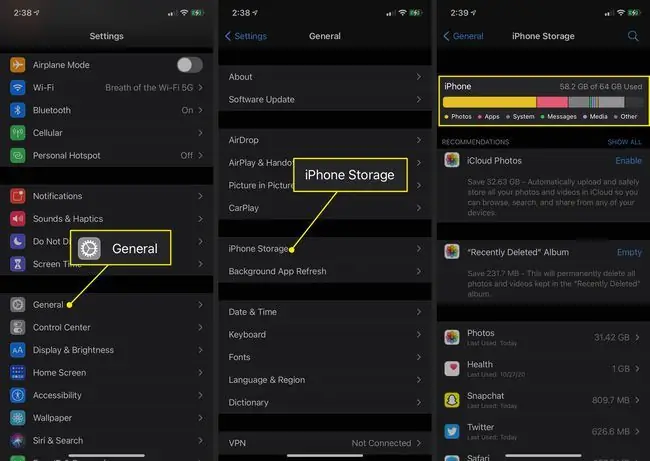
Futa Picha
Picha zinaweza kuchukua nafasi kubwa ya kuhifadhi kwenye kifaa chako cha iOS. Ili kuondoa zile ambazo huzitaki tena, kwanza, fungua programu ya Picha na uguse Chagua, iliyoko kwenye kona ya juu kulia. Kisha, gusa kila picha ambayo ungependa kufuta ili picha ziwe na alama ya tiki ya bluu na nyeupe inayoambatana nazo. Hatimaye, chagua aikoni ya tupio katika kona ya chini kulia ya skrini na ugonge Futa Picha kutoka kwenye menyu ibukizi..
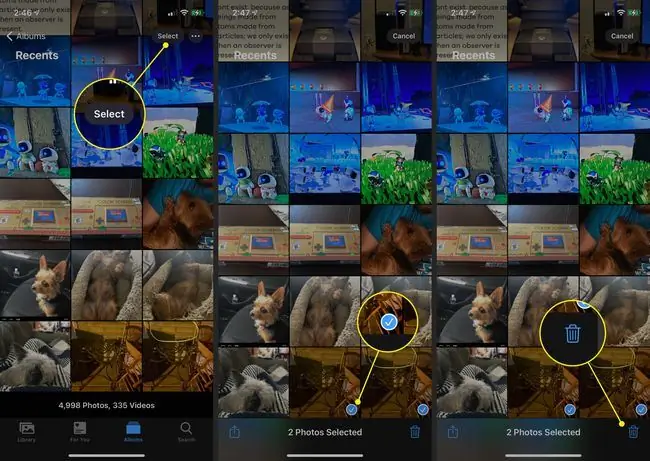
Futa Video
Video zinaweza kuchukua nafasi zaidi, hasa zile za urefu muhimu. Fuata hatua zile zile ulizofanya kufuta picha, badala yake uchague Video kutoka kwenye menyu ya Aina za Vyombo vya habari katika Picha programu.
Futa Muziki na Sauti
Muziki na sauti zingine zinaweza kuchukua nafasi muhimu ya kuhifadhi, hasa unaposhikilia faili ambazo hutawahi kuzisikiliza tena au ulizohifadhi nakala mahali pengine. Ili kuondoa hizi, kwanza, fungua programu ya Apple Music na uchague aikoni ya Maktaba katika kona ya chini kushoto ya skrini. Kutoka kwenye skrini ya Maktaba, chagua aina inayofaa (Wasanii, Albamu, Nyimbo, au aina nyingine) na utafute faili au kikundi cha faili ambacho ungependa kufuta. Gusa na ushikilie kipengee kinachohusika hadi menyu ibukizi itaonekana. Chagua Futa kutoka Maktaba
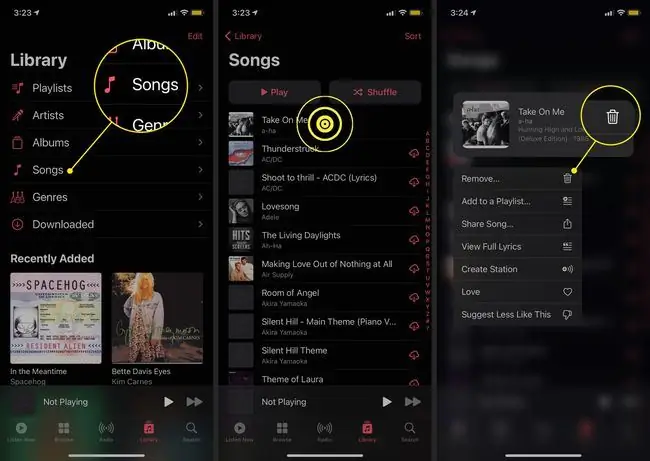
Futa Faili Zingine
Huenda umepakua, kuunda, au kuhifadhi aina nyingine za faili kwenye kifaa chako cha iOS ambazo huzihitaji tena. Hivi ndivyo jinsi ya kuzifuta.
- Fungua programu ya Faili na uguse Vinjari, iliyoko kwenye kona ya chini kulia.
- Folda nyingi huonyeshwa, kila moja ikibainisha ni vipengee vingapi vilivyomo ndani yake. Gusa folda iliyo na faili ambazo ungependa kufuta.
-
Chagua menyu ya doti tatu katika kona ya juu kulia.

Image - Chagua Chagua.
- Gonga faili unazotaka kuondoa ili alama ya tiki ya bluu na nyeupe iandamane.
-
Gonga aikoni ya tupio katika kona ya chini kulia ya skrini ili kukamilisha mchakato.

Image






